A continuación veremos los pasos necesarios para la instalación de Eclipse y del SDK de Android en nuestro PC, así como la configuración de estos para poder comenzar a desarrollar nuestras aplicaciones en Android
Instalar Eclipse
Pasos Previos
El único requisito necesario para usar Eclipse, es tener instalado el paquete JRE (Java Runtime Enviroment). Sin embargo, como Eclipse es una herramienta para desarrolladores, se recomienda descargar el paquete JDK (Java Develpment Kit), que también incluye JRE.
 |
| Pagina para la descarga del JDK de ORACLE |
Instalación Eclipse
Para la descarga de Eclipse nos dirigiremos a la dirección http://www.eclipse.org/downloads/, y dentro de ella descargaremos Eclipse Classic (aunque se recomienda Eclipse IDE for Java Developers para una mejor experiencia pensando en futuros desarrollos).
Ahora que hemos descargado Eclipse, solo es necesario descomprimir el archivo .zip en el lugar que deseemos, solo es necesario descomprimirlo para instalarlo.
Instalar SDK Android (Página Oficial)
El proyecto Android cuenta con un excelente plugin para la IDE Eclipse el cual posee una instalación muy sencilla. Es necesario descargar el Android SDK mientras hacemos el proceso de instalación para ir ahorrando tiempo. Para instalar el set de herramientas para el Eclipse (ADT: Android Development Tools) se deben seguir los siguiente pasos:
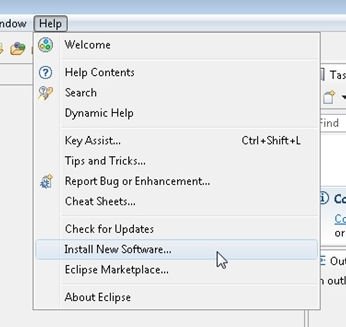
En Available Software hacer click en Add.
- En el campo nombre escribir algo como: “Android ADT”.
- En el campo Location: https://dl-ssl.google.com/android/eclipse/
- Hacer click en OK.

En Available Software seleccionar los paquetes a instalar.
- Aparecerá una lista con el elemento “Developer Tools” entonces se debe hacer click en el checkbox y presionar el botón instalar.
- En la pantalla de instalación el Android DDMS y Android Development Tools deben estar seleccionados.
- Aceptar las licencias.
- Presionar Finish.
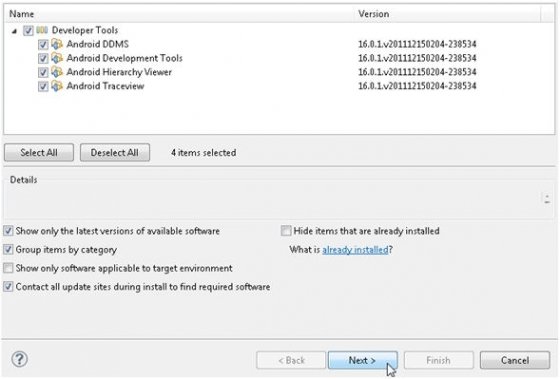
Reiniciar Eclipse
IMPORTANTE: Si se tienen inconvenientes para descargar el plugin ADT probar de poner la URL de descarga con HTTP en vez de HTTPS (es decir, http://dl-ssl.google.com/android/eclipse/). A su vez, se pueden bajar el ADT y en location colocar la carpeta en donde descargaron el plugin.
Añadiendo plataformas y paquetes Android (Página Oficial)
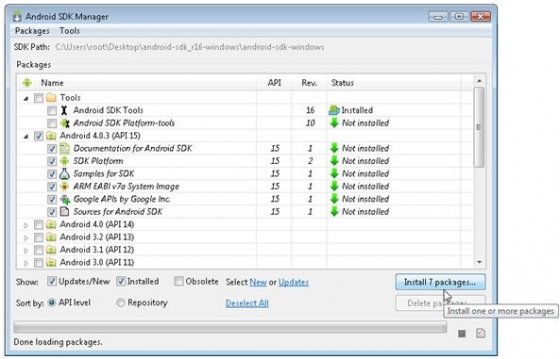
Configuración del Plugin ADT (Página Oficial)
Para finalizar debemos configurar el plugin seleccionando el SDK.- Ir a Window > Preferences.
- Seleccionar la opción de Android en el panel de la izquierda.
- Seleccionar Browse y ubicar la carpeta en donde se tiene descomprimida la SDK descargada.
- Presionar Apply y luego OK.
Luego ir a la barra de herramientas y presionar el botón del AVD Manager (Android Virtual Device Manager).
Ahora tenemos que ir a Availables Packages y marcar todos los paquetes que aparezcan disponibles para descargar. De esa manera instalaremos todo lo necesario para poder empezar a desarrollar nuestra aplicación.
Una vez terminados estos pasos, tendremos listo nuestro entorno de desarrollo para comenzar a programar nuestros proyectos.
Información sobre el SDK
Para una mayor informacion sobre los paquetes del sdk y los disponibles se recomienda leer la siguiente información: http://developer.android.com/sdk/exploring.html


No hay comentarios:
Publicar un comentario